来源:www.xinmaotao.net 时间:2024-01-28 08:15
最近有位win10系统用户在电脑当中使用打印机的时候,却发现打印机处于脱机状态,用户尝试了很多方法都没有解决,为此非常烦恼,那么win10系统打印机脱机怎么解决呢?下面新毛桃u盘装系统为大家介绍win10系统打印机脱机的解决教程。
Win10打印机脱机的解决方法:
1、右击打印机选择删除设备。如图所示:
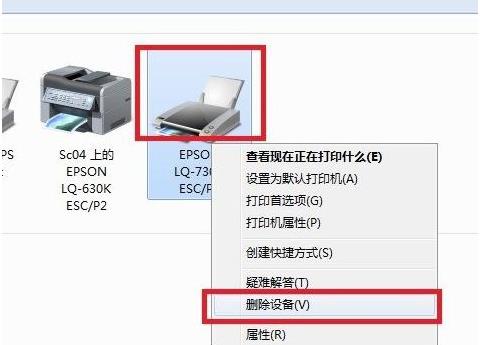
2、点击添加打印机。如图所示:
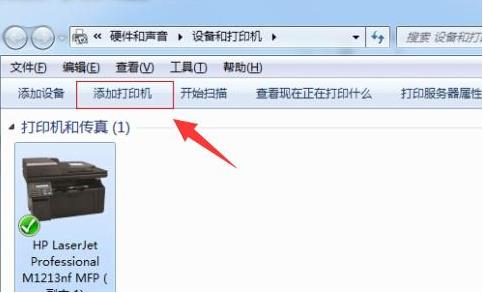
3、然后点击添加本地打印机。如图所示:
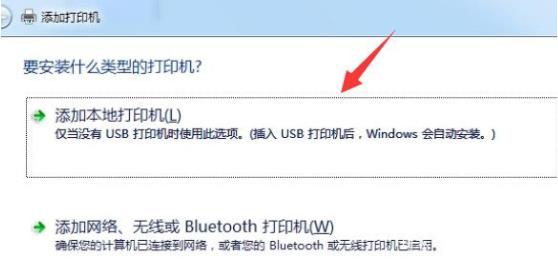
4、选择使用现有的端口:LPT1:(打印机端口)。如图所示:
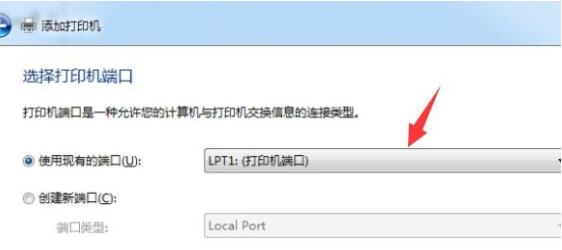
5、根据打印机厂商然后选择打印机型号。如图所示:
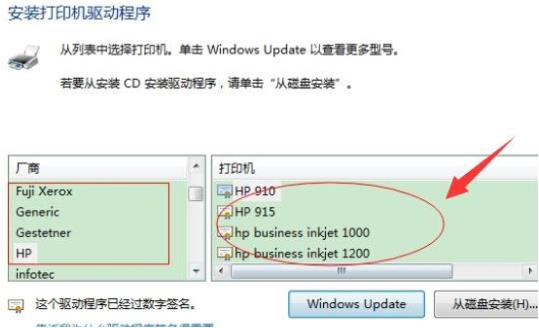
6、接着就安装成功。如图所示:
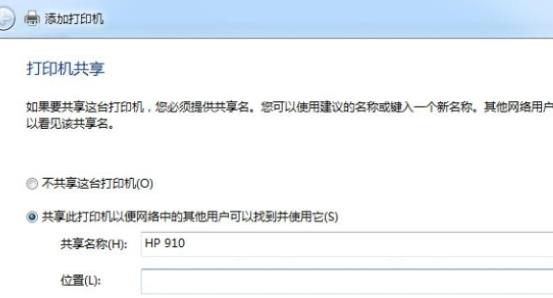
关于win10系统打印机脱机的解决教程就为小伙伴们详细介绍到这边了,如果用户们使用电脑的时候遇到了相同的情况,可以参考以上方法步骤进行操作哦,希望本篇教程能够帮到大家,更多精彩教程请关注新毛桃官方网站。
责任编辑:新毛桃:http://www.xinmaotao.net